Как играть по radmin vpn в майнкрафт
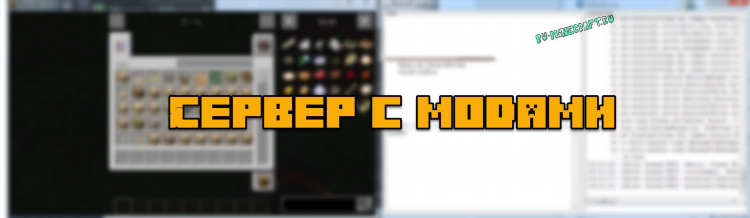
Как играть по Radmin VPN в Minecraft
Введение
Играть в Minecraft по сети — это один из самых популярных способов провести время с друзьями. Однако, если подключение через обычный интернет не всегда стабильно или если хочется создать приватный сервер, можно использовать Radmin VPN. Этот инструмент позволяет создать виртуальную локальную сеть (LAN) для игры в Minecraft, обеспечивая стабильную и безопасную связь. В этой статье подробно рассмотрены шаги, как настроить и использовать Radmin VPN для игры в Minecraft.
Что такое Radmin VPN?
Radmin VPN — это бесплатное программное обеспечение, предназначенное для создания виртуальных локальных сетей через интернет. Программа помогает соединить несколько компьютеров, как если бы они находились в одной физической сети, что особенно полезно для многопользовательских игр, таких как Minecraft. Radmin VPN позволяет настроить защищённое соединение и избежать проблем с настройкой маршрутизаторов и брандмауэров.
Как скачать и установить Radmin VPN
Перед тем как начать играть в Minecraft по Radmin VPN, необходимо установить саму программу. Для этого выполните несколько простых шагов:
-
Перейдите на официальный сайт Radmin VPN.
-
Скачайте установочный файл для вашей операционной системы (доступен для Windows).
-
Запустите файл и следуйте инструкциям на экране для установки.
-
После завершения установки откройте программу.
Как настроить Radmin VPN для Minecraft
После установки Radmin VPN, следующим шагом является создание виртуальной сети, в которой смогут подключаться все участники игры.
Создание виртуальной сети
-
Откройте Radmin VPN и выберите опцию "Создать сеть".
-
Введите имя сети и пароль для её защиты. Это важный момент, чтобы только те, кому вы хотите дать доступ, могли подключиться.
-
Нажмите "Создать" и дождитесь, пока программа создаст сеть.
Подключение к созданной сети
-
Все участники должны скачать и установить Radmin VPN.
-
После установки они могут подключиться к вашей сети, используя имя сети и пароль, которые были установлены вами.
-
После успешного подключения участники смогут видеть друг друга в сети и готовы к игре.
Настройка Minecraft для игры по Radmin VPN
Теперь, когда виртуальная сеть настроена, можно переходить непосредственно к настройке Minecraft для игры по Radmin VPN. Важно понимать, что для правильного подключения нужно учитывать несколько моментов.
Запуск Minecraft и настройка сервера
-
Откройте Minecraft и перейдите в раздел "Мультиплеер".
-
Нажмите "Создать новый сервер" и введите имя сервера.
-
В поле "Адрес сервера" введите IP-адрес, который будет отображаться в Radmin VPN для вашего компьютера.
-
Убедитесь, что выбран режим игры, который вам нужен, например, Survival или Creative.
-
Нажмите "Создать" и запустите сервер.
Подключение игроков к серверу
-
Все игроки, которые подключены к вашей сети через Radmin VPN, должны открыть Minecraft.
-
Перейдите в раздел "Мультиплеер" и нажмите "Добавить сервер".
-
Введите IP-адрес вашего сервера, который был предоставлен Radmin VPN.
-
Нажмите "Готово", и сервер появится в списке.
-
Для подключения к серверу достаточно выбрать его и нажать "Подключиться".
Проблемы с подключением и их решение
Несмотря на простоту использования, иногда могут возникать проблемы с подключением. Вот несколько решений:
-
Ошибка подключения: Проверьте, правильно ли указан IP-адрес сервера. Также убедитесь, что все участники сети подключены через Radmin VPN и видят друг друга в программе.
-
Задержки в игре: Если игра работает с задержками, убедитесь, что у всех участников стабильное интернет-соединение. Возможно, стоит уменьшить графические настройки в Minecraft.
-
Фаервол или антивирус: Некоторые фаерволы или антивирусные программы могут блокировать соединение. В таком случае нужно настроить исключение для Radmin VPN в вашем фаерволе.
FAQ
Можно ли использовать Radmin VPN для игры в другие игры?
Да, Radmin VPN подходит не только для Minecraft, но и для большинства других многопользовательских игр, которые поддерживают режим LAN.
Нужно ли платить за использование Radmin VPN?
Нет, Radmin VPN является бесплатным программным обеспечением.
Как повысить безопасность при использовании Radmin VPN?
Используйте сложные пароли для ваших виртуальных сетей и проверяйте настройки безопасности в Radmin VPN, чтобы ограничить доступ только для доверенных пользователей.
Как можно изменить настройки сервера в Minecraft?
Чтобы изменить настройки сервера, нужно выйти в главное меню Minecraft, выбрать "Настройки" и отредактировать параметры сервера, такие как его название, уровень сложности, максимальное количество игроков и другие параметры.
Заключение
Игра по Radmin VPN в Minecraft предоставляет отличную возможность для стабильной и безопасной игры с друзьями, даже если они находятся на разных концах света. Следуя шагам, описанным в этой статье, вы сможете настроить и играть без лишних сложностей.
